Guide voice management
LE GUIDE UTILISATEUR DE VOTRE SOLUTION CALL CENTER
- Pour Démarrer
- Côté Opérateur / Agent
- Côté Superviseur
- Côté Administrateur
- Gestion des opérateurs
- Gestion des superviseurs
- Importer un annuaire de contacts
- Configuration des acheminements
- Configuration des sons
- Enquête de satisfaction
- Configuration du SVI
- Duplication d’un SVI
- Configuration d’un SVI
- Les étapes du SVI
- Ajouter une étape SMS au SVI
- Ajouter une étape Saisie au SVI
- Ajouter une étape Redirection au SVI
- Ajouter une étape répartition au SVI
- Ajouter une étape messagerie au SVI
- Ajouter une étape filtrage au SVI
- Ajouter une étape menu au SVI
- Ajouter une étape callback au SVI
- Ajouter une étape réglages perso. au SVI
- Ajouter une étape requête au SVI
- Ajouter une étape variable au SVI
- Ajouter une étape reconnaissance au SVI
- Ajouter une étape message au SVI
- Ajouter une étape horaires au SVI
- Ajouter une étape Groupe au SVI
- Campagnes sortantes
- Configuration du webcallback
- Service SMS
- Transfert interdit vers n° externes
- Statistiques
- Côté Tech.
- Nos APIs
- Authentification unique (SSO)
- Enregistrements des appels
- les intégrations
- Intégrer Axialys à une solution de relation client (CRM)
- Intégration Zendesk
- Intégration du VM dans un CRM fait maison
- Intégration Salesforce
- Intégration Magento
- Intégration Microsoft Dynamics
- Intégration easiware
- Intégration Hubspot
- Intégrer Axialys à une solution de paiement
- Voxpay
- Glossaire
- Documentation
Configurer une enquête de satisfaction dans le SVI
Vous avez la possibilité de mettre en place une enquête de satisfaction depuis votre SVI.
Rendez-vous dans votre SVI qui sera concerné par l’enquête de satisfaction. Dans le groupe configuré de votre SVI, allez dans la partie “Passer à la rubrique”. Configurez le dernier choix “si raccroché appelant, attention ! si la valeur est différente de raccroché, l’appel continuera si c’est l’opérateur qui raccroche”.
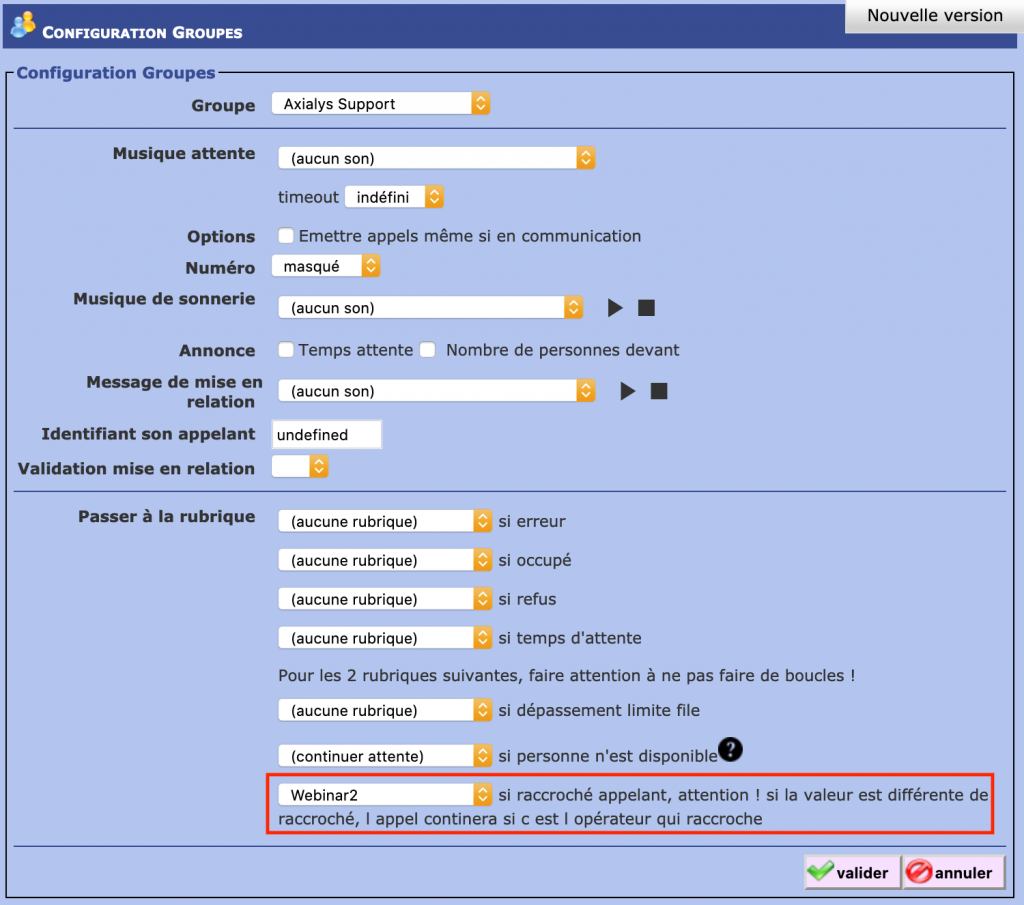
Vous devez renseigner la rubrique vers laquelle l’appelant sera redirigé pour participer à l’enquête de satisfaction. Une fois l’échange téléphonique terminé, l’opérateur doit raccrocher (mais non le correspondant) pour que le correspondant soit redirigé vers la rubrique comprenant l’enquête de satisfaction.
Rendez-vous sur la rubrique qui permettra de mettre en place l’enquête de satisfaction. Configurez une étape “Menu”. Dans “Son du menu”, renseignez le message qui diffusera les différents choix. Par exemple : “Si l’appel a été satisfaisant, tapez 1. Si l’appel n’a pas été satisfaisant, tapez 2”.
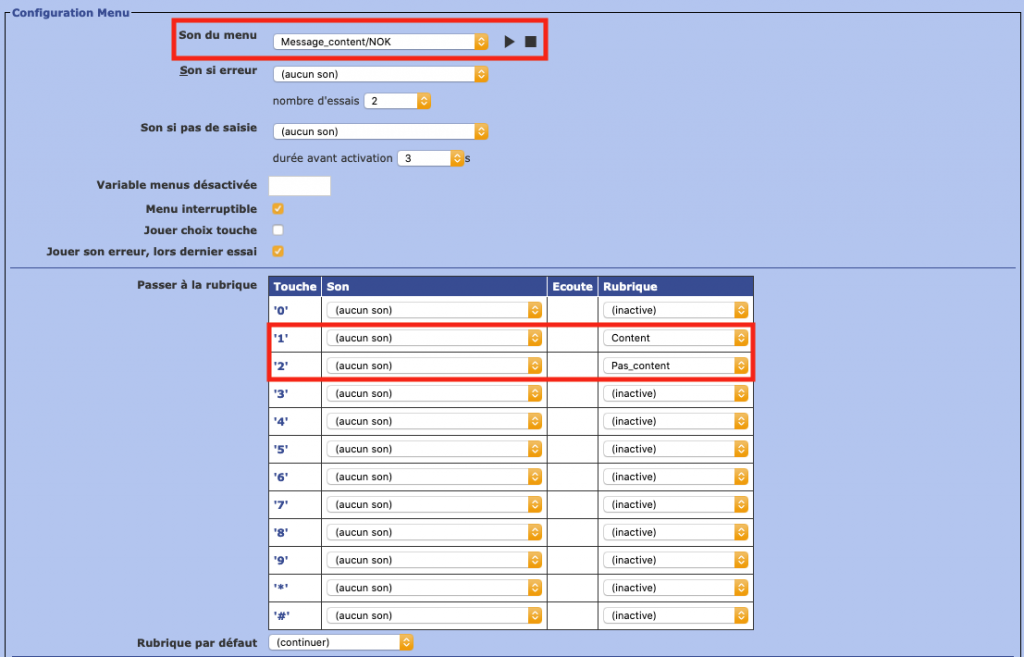
Vous devez ensuite rattacher les rubriques qui correspondront au message, une rubrique “Satisfait” et une rubrique “non satisfait” par exemple.
Dans les rubriques configurées, vous pouvez mettre une étape message remerciant la personne d’avoir participé à l’enquête de satisfaction. Vous pouvez également mettre un groupe qui peut récupérer tous les appels dont les correspondants ne sont pas satisfaits.

Une fois l’enquête de satisfaction en place, vous pourrez regarder les résultats dans les statistiques. En effet, il vous sera possible de comptabiliser quels sont les appels qui ont terminé dans la rubrique “Satisfait” ou “Non satisfait”.
- Table des matières